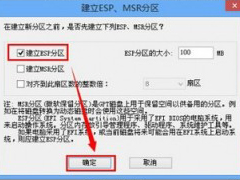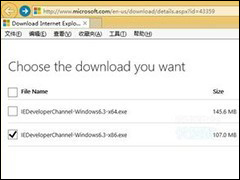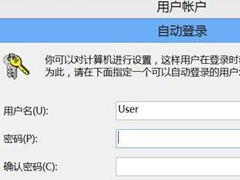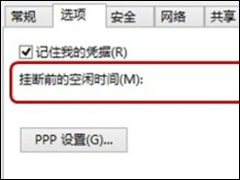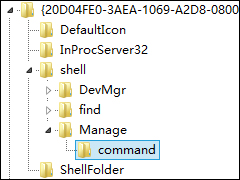Win8如何彻底关闭uac?
时间:2017-05-31 来源:N系统大全
谈起uac我想很多人都不会陌生,其实它就是用户帐户控制,有时候我们在安装软件或者做一些操作的时候,它就会弹出来,于是很多用户想要关闭uac,那么win8如何关闭uac呢?不知道的朋友请看小编整理的Win8彻底关闭uac的方法。
方法/步骤:
1、打开运行。然后输入gpedit.msc。
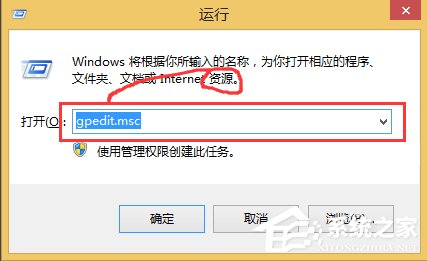
2、打开组策略选择计算机配置。
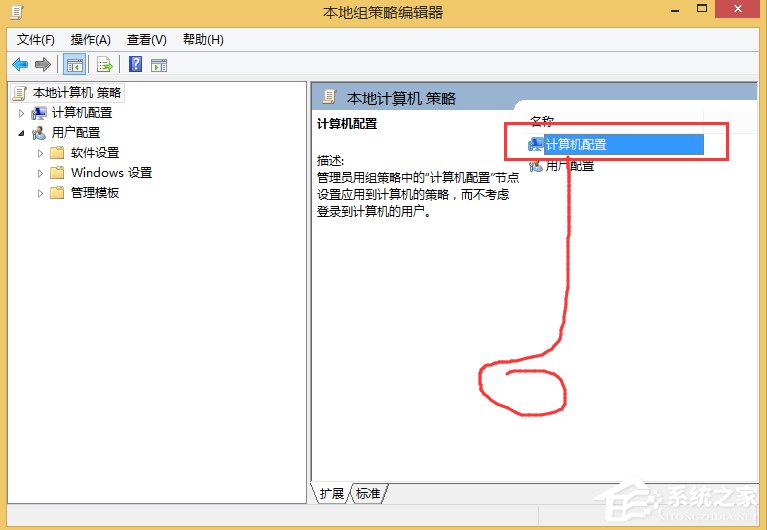
3、选择Windows设置。
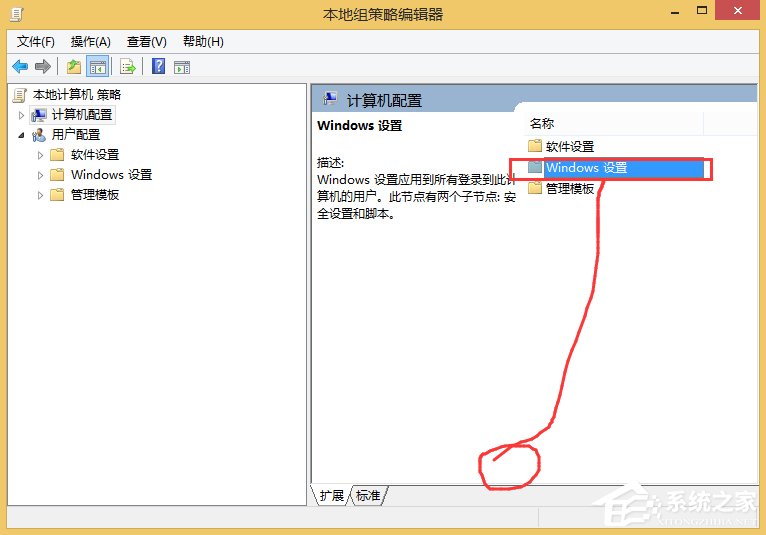
4、打开安全设置。
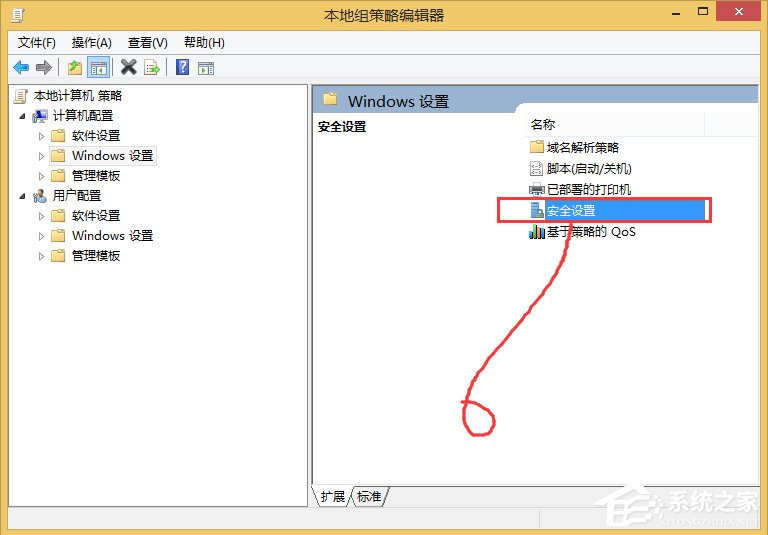
5、接着打开本地策略。
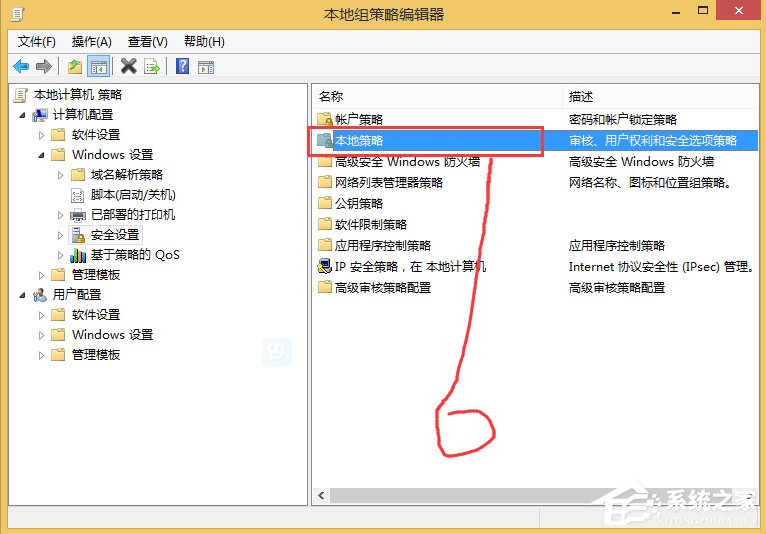
6、选择安全选项。
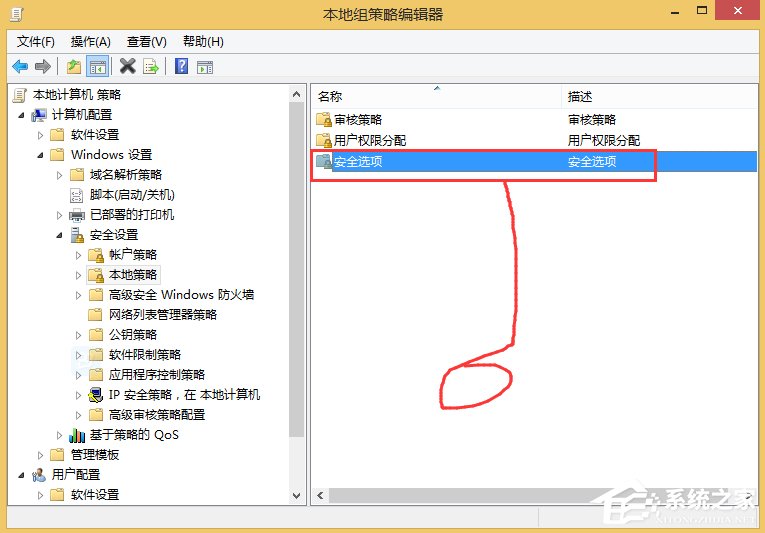
7、找到下面两个,分别是:
用户帐户控制:以管理员批准模式运行所有管理员。
用户帐户控制:用于内置管理员账号的管理员批准模式。
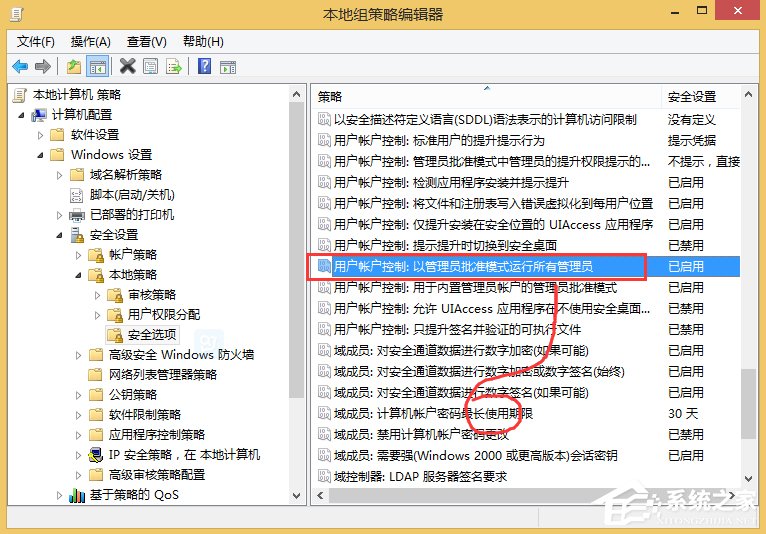
8、设置为禁用。
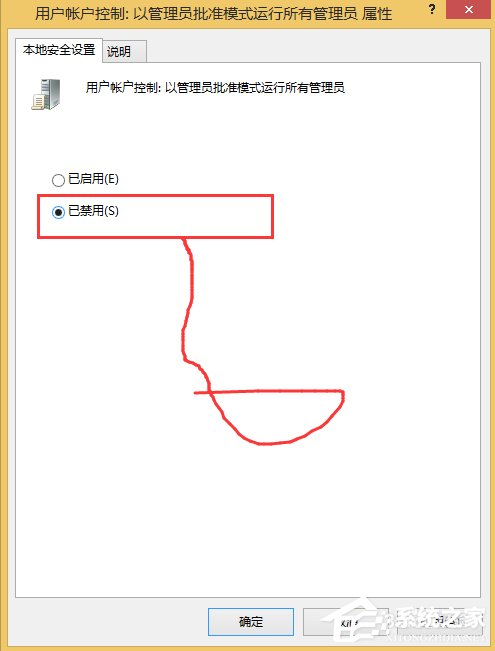
9、设置完成之后记得重启你的电脑。
以上就是Win8如何彻底关闭uac的方法了,方法很简单,我们只需要打开组策略,然后根据文章的步骤找到安全选项,最后我们就可以双击禁用uac了。
相关信息
-
-
2018/07/31
UEFI+GTP模式下使用GHO文件安装Win8系统的具体操作方法 -
2018/07/30
Win8系统安装IE12的具体操作教程 -
2018/07/30
Win8系统怎么取消登录密码 Win8系统取消登录密码方法
-
-
Win8系统常出现自动断网的解决方法
很多Win8用户在使用计算机的时候,常常会出现自动断网的情况,用户们不知道是哪里出了问题,也该如何解决,感到很是烦恼,下面小编就和大家分享下Win8系统常出现自动断网的解决方法。...
2018/07/24
-
Win8右键计算机管理弹出该文件没有与之关联程序
很多Win8用户在打开计算机管理选项的时候,系统弹出窗口提示“该文件没有与之关联的程序来执行该操作,请安装一个程序或者已安装请在默认程序控制面板进行关联”,这该如何解决呢...
2018/07/20
系统教程栏目
栏目热门教程
人气教程排行
站长推荐
热门系统下载
- 1 电脑公司 GHOST WIN7 SP1 X64 极速体验版 V2017.12(64位)
- 2 番茄花园 GHOST XP SP3 极速装机版 V2013.12
- 3 GHOST WIN8 X64 免激活专业版 V2017.03(64位)
- 4 电脑公司 GHOST WIN7 SP1 X64 经典优化版 V2015.03(64位)
- 5 番茄花园 GHOST WIN7 SP1 X64 官方旗舰版 V2016.07 (64位)
- 6 萝卜家园 GHOST XP SP3 暑假装机版 V2015.07
- 7 深度技术 GHOST XP SP3 万能装机版 V2015.12
- 8 【风林火山】GHOST WIN7 SP1 X64 极速安全版 V2016.12 (64位)
- 9 萝卜家园 GHOST WIN7 SP1 X64 装机旗舰版 V2015.08(64位)
- 10 萝卜家园 GHOST WIN7 SP1 X64 欢度元旦版 V2018.01 (64位)